Windows 10 İpucu: İmlecinizin Kalınlığını Artırın
Microsoft, Windows 10 / / March 19, 2020
Bilgisayarlar ekran çözünürlüğünü artırdıkça, kullanıcı arayüzündeki bazı öğelerin imleç gibi görülmesi zorlaşıyor. Görmeyi nasıl kolaylaştıracağınız aşağıda açıklanmıştır.
Bilgisayarlar ekran çözünürlüğünü artırmaya devam ettikçe, kullanıcı arayüzündeki bazı öğelerin görülmesi zorlaşıyor. Özellikle azalan vizyonu olan ve Microsoft Office veya blog kullanan kullanıcılar için. Bazen imlecinizin bir belgede veya e-tabloda nerede olduğunu bulmak zor olabilir.
Bu sorunu düzeltmek için yapabileceğiniz bir şey imlecin kalınlığını artırmaktır. Ayarın nerede bulunacağı ve imlecin daha kolay görülmesine yardımcı olacak yer.
Windows 10'da İmleç Kalınlığını Artırma
Ayarlar uygulamasını açın (Windows Tuşu + I) ve Erişim Kolaylığı> Diğer Seçenekler. Şimdi alttaki Görsel Seçenekler bölümünde imleç kalınlığı için bir kaydırıcı bulacaksınız. İstediğiniz yere ulaşmak için yukarı veya aşağı kaydırmanız yeterlidir. 1 arasında 20'ye kadar hareket ettirebilirsiniz.
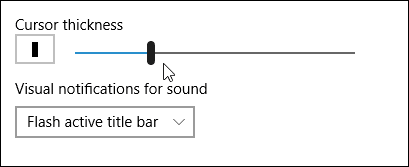
İmlecin nasıl görüneceğine dair birkaç örnek. İlk olarak, aşağıdaki çekimde imleç bir Word belgesindeki varsayılan boyuta ayarlanır.
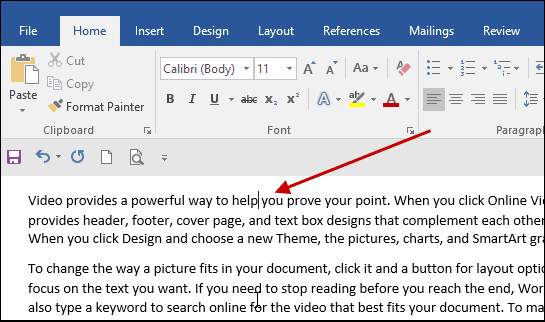
Aşağıdaki çekimde kalınlığı 10'a çıkardım. Gördüğünüz gibi imleci görmek ve bulmak çok daha kolay.
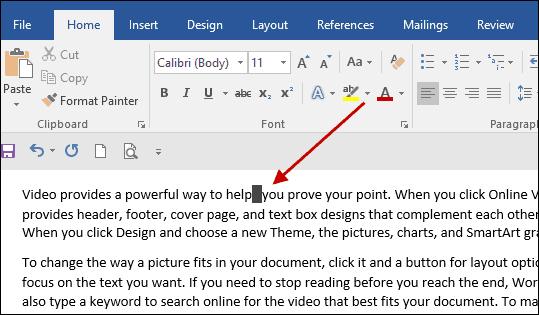
İmleç belgelerde de daha büyük olmayacak. İşletim sistemi boyunca seçtiğiniz artan kalınlık olacaktır.
